蓝屏是电脑运行过程中常见的问题,它给用户带来了很大的困扰。本文将介绍电脑开机出现蓝屏的解决方法,帮助用户迅速恢复电脑正常运行。

检查硬件连接是否松动
如果电脑开机出现蓝屏,首先要检查硬件连接是否松动。插拔内存条、显卡等硬件,并确保它们牢固连接。
更新操作系统和驱动程序
及时更新操作系统和驱动程序是避免蓝屏问题的重要步骤。通过微软官方网站或相关设备制造商的官方网站下载最新的操作系统和驱动程序,然后安装并重启电脑。
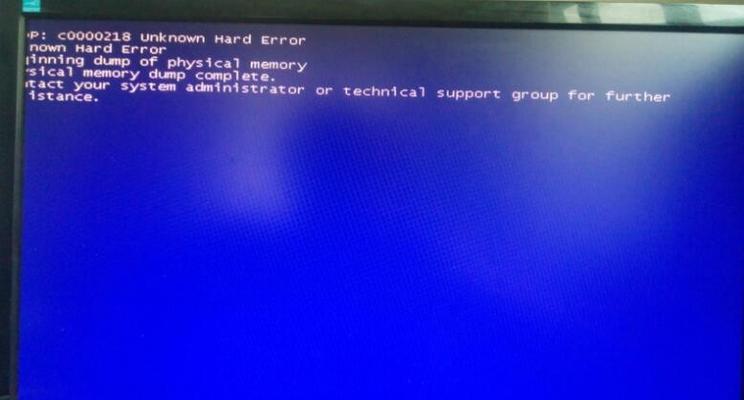
清理内存和磁盘
电脑内存和磁盘的积累垃圾文件可能导致蓝屏问题。使用系统自带的磁盘清理工具或第三方软件进行内存和磁盘清理,以释放空间和提高电脑性能。
执行系统文件检查
系统文件损坏也可能导致电脑开机出现蓝屏。在命令提示符中输入“sfc/scannow”命令,系统会自动扫描并修复破损的文件,从而解决蓝屏问题。
禁用不必要的启动程序
电脑启动时过多的程序可能会导致系统崩溃。通过“任务管理器”禁用不必要的启动程序,可以减轻系统负担,降低蓝屏风险。

升级或更换硬件
如果电脑开机蓝屏问题依然存在,可能是硬件兼容性或故障引起的。可以考虑升级或更换硬件来解决问题,如更换内存条、显卡等设备。
检查电脑中毒情况
计算机病毒也是导致蓝屏的常见原因之一。使用权威的杀毒软件对电脑进行全面扫描,及时清除病毒并修复受损的文件。
修复硬盘错误
硬盘错误也可能导致电脑蓝屏。在命令提示符中输入“chkdskC:/f/r”命令,系统会自动检查和修复硬盘错误,从而解决蓝屏问题。
还原系统设置
如果电脑开机出现蓝屏的时间与最近安装或修改了某个程序相关,可以尝试还原系统设置到问题出现之前的状态。通过系统还原功能可以恢复系统稳定性。
优化电脑性能
电脑性能不佳也会导致蓝屏问题。关闭不必要的后台程序,清理桌面和回收站,优化电脑性能,有助于避免蓝屏问题的发生。
检查硬件散热情况
过热可能导致电脑出现蓝屏。检查电脑的风扇是否正常工作,清理散热器上的灰尘,保持硬件散热通畅,以提高电脑的稳定性。
运行内存和硬盘测试工具
运行内存和硬盘测试工具可以检测电脑的内存条和硬盘是否存在问题。通过修复或更换可能存在故障的硬件,解决蓝屏问题。
重装操作系统
如果以上方法都无法解决蓝屏问题,可以考虑重装操作系统。备份重要文件后,使用操作系统安装光盘或U盘重新安装系统,从而消除蓝屏问题。
寻求专业帮助
如果自行解决不了电脑开机蓝屏问题,可以寻求专业帮助。向专业的电脑维修人员或售后服务中心咨询,并让他们帮助诊断和解决问题。
电脑开机出现蓝屏是一个常见但令人头疼的问题,但通过检查硬件连接、更新操作系统和驱动程序、清理内存和磁盘等方法,可以解决大部分蓝屏问题。如果问题依然存在,建议寻求专业帮助以确保电脑的正常运行。




